Рынок переполнен программами удаленного доступа, от простых инструментов Windows, таких как Splashtop, до инструментов для конкретных платформ, таких как приложения удаленного доступа для Linux. Не все из них предлагают универсальную кроссплатформенную универсальность. TeamViewer предоставляет нам платформу, которая объединяет пользователей независимо от оборудования или операционной системы. Сегодня мы собираемся протестировать TeamViewer QuickSupport приложение, в котором реализована функция совместного использования экрана, которая позволяет транслировать данные с устройства iOS на рабочий стол.
Совместное использование экрана с iOS 11
TeamViewer для iOS — это не новость, однако совместное использование экрана — это новая функция, которая доступна в полном пакете, поставляемом с приложением. Пользователи с личными учетными записями будут иметь неограниченный доступ к функции, а корпоративные пользователи могут получить бесплатную пробную версию со всеми функциями.
Загрузите Приложение TeamViewer Quicksupport. После установки откройте приложение «Настройки» на своем устройстве iOS и выберите «Центр управления»> «Настроить элементы управления»> перетащите запись экрана в раздел «включить».
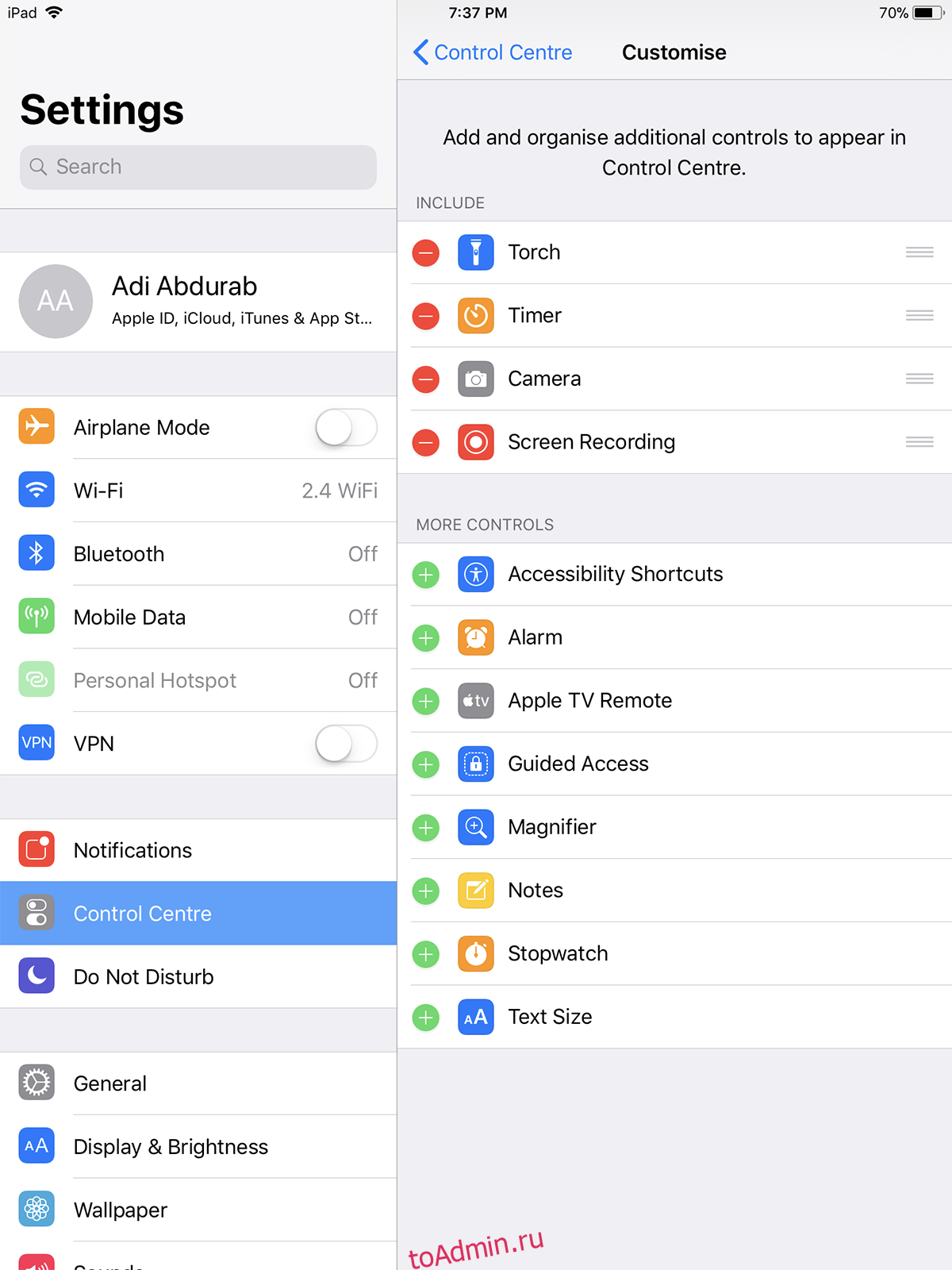
Поднимите Центр управления и обратите внимание на новую кнопку. Большой яблочко — это только что добавленная функция записи экрана. Нажмите и удерживайте эту кнопку, и вы увидите все приложения, в которые вы можете сохранять свои записи. Здесь появится приложение TeamViewer. Нажмите на него и нажмите «Начать трансляцию». Вы можете оставить микрофон включенным или выключенным по своему усмотрению. Теперь в приложении для ПК введите идентификатор iOS в идентификатор партнера для ПК.

Это позволит вам оказывать поддержку своему устройству iOS и даже демонстрационным приложениям без использования Mac. Имейте в виду, что некоторые пользователи с бета-версиями могут только просматривать экран и не могут с ним взаимодействовать. Эта функция находится в стадии тестирования, так что, надеюсь, она будет решена к тому времени, когда она перейдет на полную ставку.

О TeamViewer

TeamViewer обеспечивает быстрый, простой и безопасный удаленный доступ к платформам Linux, Mac и Windows. Сайт TeamViewer утверждает, что у него около 200 миллионов установок по всему миру.
Вы можете управлять системами удаленно без видимой потери производительности. Это особенно полезно, если вам звонят в службу поддержки. Вы можете использовать его для устранения зависимости от облачного хранилища, установив удаленный доступ к своему офису из дома. Или вы можете работать с облачным хранилищем, поскольку любые файлы, которые вы, возможно, захотите передать, могут быть размещены через подключенную облачную службу, такую как Dropbox, Box или OneDrive и т. Д.
Благодаря архитектуре TeamViewer он может работать с вашими межсетевыми экранами и прокси-серверами, а не конфликтовать с ними. Вам даже не нужно будет производить какие-либо настройки в вашем роутере. Приложение так же дружественно к касанию, как и платформа, на которой оно построено. Вы можете писать на экране, рисовать, манипулировать объектами и взаимодействовать с устройством, как с самим устройством. Вы можете передавать файлы на подключенные устройства и с них, и он поставляется с некоторыми из ведущих отраслевых стандартов безопасности (256-битное кодирование AES, 2048-битный обмен ключами RSA). Наконец, если безопасность является проблемой, вы можете настроить ее так, чтобы вы могли записывать весь удаленный сеанс в видео, которое вы можете просмотреть позже.

